用Windows 7的家长控制功能来控制孩子上网时间
如何设置路由器的家长控制功能保护孩子上网安全
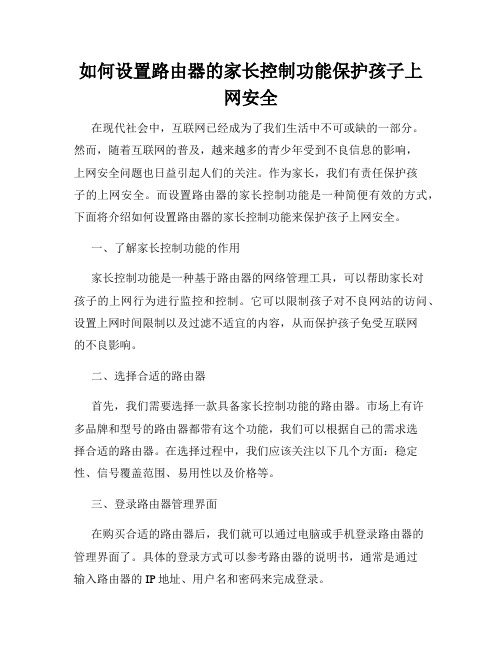
如何设置路由器的家长控制功能保护孩子上网安全在现代社会中,互联网已经成为了我们生活中不可或缺的一部分。
然而,随着互联网的普及,越来越多的青少年受到不良信息的影响,上网安全问题也日益引起人们的关注。
作为家长,我们有责任保护孩子的上网安全。
而设置路由器的家长控制功能是一种简便有效的方式,下面将介绍如何设置路由器的家长控制功能来保护孩子上网安全。
一、了解家长控制功能的作用家长控制功能是一种基于路由器的网络管理工具,可以帮助家长对孩子的上网行为进行监控和控制。
它可以限制孩子对不良网站的访问、设置上网时间限制以及过滤不适宜的内容,从而保护孩子免受互联网的不良影响。
二、选择合适的路由器首先,我们需要选择一款具备家长控制功能的路由器。
市场上有许多品牌和型号的路由器都带有这个功能,我们可以根据自己的需求选择合适的路由器。
在选择过程中,我们应该关注以下几个方面:稳定性、信号覆盖范围、易用性以及价格等。
三、登录路由器管理界面在购买合适的路由器后,我们就可以通过电脑或手机登录路由器的管理界面了。
具体的登录方式可以参考路由器的说明书,通常是通过输入路由器的IP地址、用户名和密码来完成登录。
四、设置上网时间限制家长控制功能中的一个重要功能是设置上网时间限制。
我们可以根据孩子的日常作息时间,在路由器的设置界面中找到时间控制的选项,并根据需要进行相应的设置。
一般而言,我们可以设置每天的网上冲浪时间,以保证孩子有足够的时间进行学习和休息。
五、过滤不适宜的内容除了时间限制,过滤不适宜的内容也是家长控制功能的一个重要方面。
路由器可以通过设置黑名单或者关键词过滤等方法,屏蔽不良网站和不适宜的内容。
我们可以根据孩子的年龄和需求,设置相应的过滤规则,以及时阻止他们接触不良信息。
六、限制访问特定网站有些网站可能对孩子的成长和学习产生负面影响,因此,在设置家长控制功能时,我们还可以通过限制访问特定网站来进一步保护孩子的上网安全。
通过添加该网站的域名或关键词到黑名单中,孩子将无法访问这些网站,避免受到不良信息的干扰。
win7系统如何设置路由器限制上网
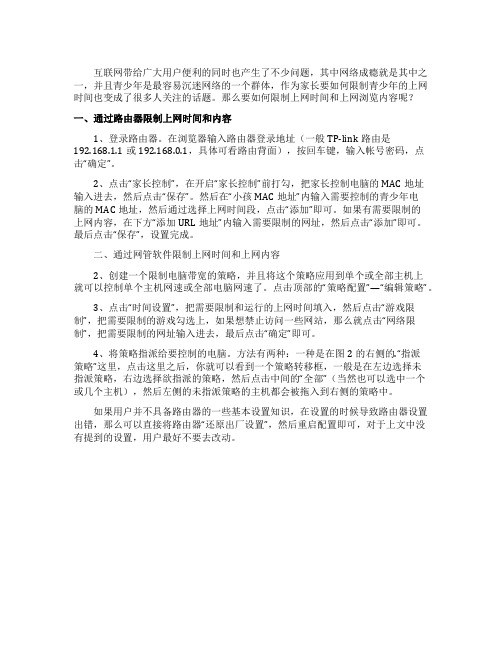
互联网带给广大用户便利的同时也产生了不少问题,其中网络成瘾就是其中之一,并且青少年是最容易沉迷网络的一个群体,作为家长要如何限制青少年的上网时间也变成了很多人关注的话题。
那么要如何限制上网时间和上网浏览内容呢?一、通过路由器限制上网时间和内容1、登录路由器。
在浏览器输入路由器登录地址(一般TP-link路由是192.168.1.1或192.168.0.1,具体可看路由背面),按回车键,输入帐号密码,点击“确定”。
2、点击“家长控制”,在开启“家长控制”前打勾,把家长控制电脑的MAC地址输入进去,然后点击“保存”。
然后在“小孩MAC地址”内输入需要控制的青少年电脑的MAC地址,然后通过选择上网时间段,点击“添加”即可。
如果有需要限制的上网内容,在下方“添加URL地址”内输入需要限制的网址,然后点击“添加”即可。
最后点击“保存”,设置完成。
二、通过网管软件限制上网时间和上网内容2、创建一个限制电脑带宽的策略,并且将这个策略应用到单个或全部主机上就可以控制单个主机网速或全部电脑网速了。
点击顶部的“策略配置”—“编辑策略”。
3、点击“时间设置”,把需要限制和运行的上网时间填入,然后点击“游戏限制”,把需要限制的游戏勾选上,如果想禁止访问一些网站,那么就点击“网络限制”,把需要限制的网址输入进去,最后点击“确定”即可。
4、将策略指派给要控制的电脑。
方法有两种:一种是在图2的右侧的.“指派策略”这里,点击这里之后,你就可以看到一个策略转移框,一般是在左边选择未指派策略,右边选择欲指派的策略,然后点击中间的“全部”(当然也可以选中一个或几个主机),然后左侧的未指派策略的主机都会被拖入到右侧的策略中。
如果用户并不具备路由器的一些基本设置知识,在设置的时候导致路由器设置出错,那么可以直接将路由器“还原出厂设置”,然后重启配置即可,对于上文中没有提到的设置,用户最好不要去改动。
家长如何控制孩子上网时间及其访问的网站
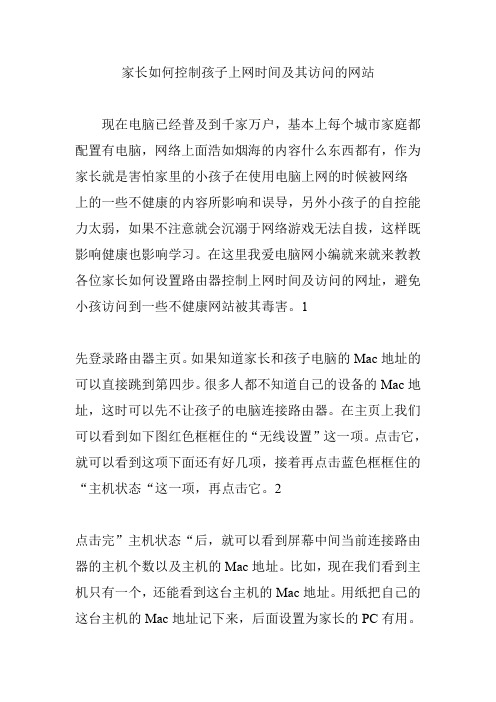
家长如何控制孩子上网时间及其访问的网站现在电脑已经普及到千家万户,基本上每个城市家庭都配置有电脑,网络上面浩如烟海的内容什么东西都有,作为家长就是害怕家里的小孩子在使用电脑上网的时候被网络上的一些不健康的内容所影响和误导,另外小孩子的自控能力太弱,如果不注意就会沉溺于网络游戏无法自拔,这样既影响健康也影响学习。
在这里我爱电脑网小编就来就来教教各位家长如何设置路由器控制上网时间及访问的网址,避免小孩访问到一些不健康网站被其毒害。
1先登录路由器主页。
如果知道家长和孩子电脑的Mac地址的可以直接跳到第四步。
很多人都不知道自己的设备的Mac地址,这时可以先不让孩子的电脑连接路由器。
在主页上我们可以看到如下图红色框框住的“无线设置”这一项。
点击它,就可以看到这项下面还有好几项,接着再点击蓝色框框住的“主机状态“这一项,再点击它。
2点击完”主机状态“后,就可以看到屏幕中间当前连接路由器的主机个数以及主机的Mac地址。
比如,现在我们看到主机只有一个,还能看到这台主机的Mac地址。
用纸把自己的这台主机的Mac地址记下来,后面设置为家长的PC有用。
3接着把孩子的电脑连接到路由器上,多出来的那个主机的Mac地址就是孩子电脑的Mac地址。
用纸把它记下来,后面的设置有用。
4分别获取了家长和孩子电脑的Mac地址后。
现在就可以开始设置了。
首先在左侧找到”家长控制“这项,然后点击---->就进入了家长控制页面。
按着图片上的步骤设置。
5进入家长控制规则设置这一步。
先选择孩子电脑的Mac地址---->接着给允许的网站列表一个描述---->再输入允许访问的网站域名---->最后再点击”日程计划“设置一下允许孩子电脑上网的时间。
6进入日程计划设置这一步。
如下图,输入日程描述,选择哪几天是可以上网的,接着再设置一天当中哪一时间段可以上网。
设置完后点击保存,再点击”返回”,回到家长控制规则设置那一步点击保存。
电脑怎么样控制孩子上网时间
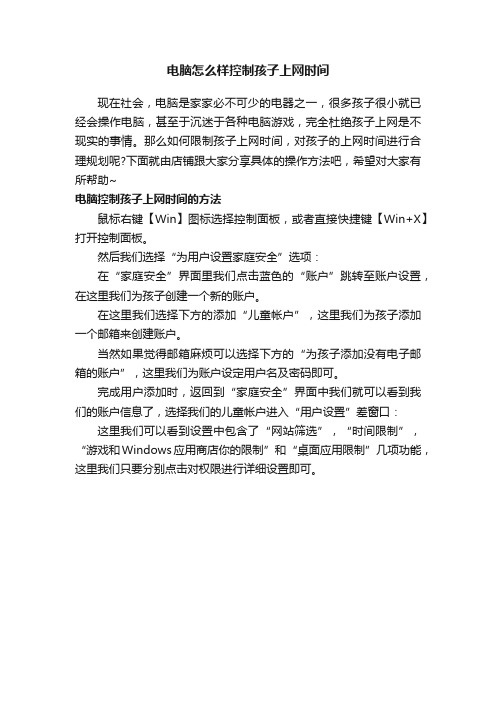
电脑怎么样控制孩子上网时间
现在社会,电脑是家家必不可少的电器之一,很多孩子很小就已经会操作电脑,甚至于沉迷于各种电脑游戏,完全杜绝孩子上网是不现实的事情。
那么如何限制孩子上网时间,对孩子的上网时间进行合理规划呢?下面就由店铺跟大家分享具体的操作方法吧,希望对大家有所帮助~
电脑控制孩子上网时间的方法
鼠标右键【Win】图标选择控制面板,或者直接快捷键【Win+X】打开控制面板。
然后我们选择“为用户设置家庭安全”选项:
在“家庭安全”界面里我们点击蓝色的“账户”跳转至账户设置,在这里我们为孩子创建一个新的账户。
在这里我们选择下方的添加“儿童帐户”,这里我们为孩子添加一个邮箱来创建账户。
当然如果觉得邮箱麻烦可以选择下方的“为孩子添加没有电子邮箱的账户”,这里我们为账户设定用户名及密码即可。
完成用户添加时,返回到“家庭安全”界面中我们就可以看到我们的账户信息了,选择我们的儿童帐户进入“用户设置”差窗口:这里我们可以看到设置中包含了“网站筛选”,“时间限制”,“游戏和Windows应用商店你的限制”和“桌面应用限制”几项功能,这里我们只要分别点击对权限进行详细设置即可。
如何为家庭网络设置家长控制以保护孩子的安全

如何为家庭网络设置家长控制以保护孩子的安全随着互联网的普及和发展,家庭网络已经成为了现代家庭中不可或缺的一部分。
然而,网络世界中存在着各种各样的风险和危险,尤其对于孩子来说,他们可能会接触到不适宜的内容或者受到网络欺凌的伤害。
为了保护孩子的安全,家长需要为家庭网络设置家长控制。
本文将介绍如何为家庭网络设置家长控制,以帮助家长更好地保护孩子的安全。
一、了解家长控制的功能和作用家长控制是一种通过软件或硬件的方式,对家庭网络进行管理和监控的工具。
它可以帮助家长限制孩子的上网时间、过滤不适宜的内容、监控孩子的网络活动等。
通过家长控制,家长可以有效地保护孩子的安全,防止他们接触到不良信息,同时也可以帮助孩子养成良好的上网习惯。
二、选择适合的家长控制软件或硬件在选择家长控制软件或硬件时,家长需要根据自己的需求和孩子的年龄来选择合适的产品。
一般来说,家长控制软件可以根据孩子的年龄段设置不同的过滤规则,而硬件则可以通过路由器或者网络设备来实现家长控制功能。
家长可以根据自己的实际情况选择适合的产品。
三、设置上网时间限制孩子过度使用互联网可能会影响他们的学习和身心健康。
因此,家长可以通过家长控制软件或硬件来设置上网时间限制,限制孩子的上网时间。
可以根据孩子的年龄和学习任务来合理地设置上网时间,例如平时限制上网时间为1-2小时,周末可以适当延长。
通过设置上网时间限制,可以帮助孩子养成良好的时间管理习惯,保证他们的学习和休息的平衡。
四、过滤不适宜的内容互联网上存在着大量的不适宜儿童观看的内容,例如色情、暴力、恐怖等。
为了保护孩子的安全,家长可以通过家长控制软件或硬件来过滤不适宜的内容。
可以设置关键词过滤,将不适宜的关键词加入到过滤列表中,当孩子访问包含这些关键词的网页时,系统会自动进行拦截。
此外,还可以设置网站黑名单,将一些不适宜的网站加入到黑名单中,禁止孩子访问这些网站。
五、监控孩子的网络活动家长可以通过家长控制软件或硬件来监控孩子的网络活动。
怎么监控孩子的电脑

怎么监控孩子的电脑随着科技的不断发展,许多孩子更频繁地使用电脑来获取信息、学习和娱乐。
对于家长来说,如何有效地监控孩子在电脑上的活动,确保他们的安全和合理使用电子设备,成为了一个重要的问题。
本文将介绍一些方法和工具,帮助家长监控孩子的电脑使用。
1. 建立开放的沟通在开始监控孩子的电脑之前,家长首先需要与孩子建立起开放的沟通渠道。
让孩子明白监控的目的是为了他们的安全和保护,而不是侵犯他们的隐私。
家长应该解释监控的原因,并与孩子一起制定一些规则和限制,确保他们明白什么样的行为是被允许的,什么是被禁止的。
2. 设置家长控制软件家长控制软件是一种有助于监控孩子电脑使用的工具。
这些软件可以帮助家长检查孩子在电脑上的活动,并阻止他们访问不适宜的网站或使用不适宜的应用程序。
一些常见的家长控制软件包括Qustodio、Net Nanny和Norton Family等。
家长可以根据孩子的年龄和需求来选择适合的软件,并设置合适的监控级别。
3. 设置时间限制过度使用电脑对孩子的身体和心理健康都有不良影响。
为了帮助孩子建立良好的电脑使用习惯,家长可以设置时间限制,控制孩子每天在电脑上的使用时间。
这可以通过家长控制软件或操作系统自带的设置来实现。
家长可以与孩子商定一个合理的上网时间,并确保他们按照规定进行使用。
4. 定期检查历史记录家长可以定期检查孩子的电脑浏览器历史记录,了解他们在网上的活动。
浏览器的历史记录可以帮助家长了解孩子访问的网站和浏览的内容,是否存在不适宜的行为。
这样也有助于家长及时发现问题并进行干预。
5. 学习网络安全知识除了监控孩子的电脑使用,家长还应该教育孩子有关网络安全的知识。
通过教授孩子如何识别和避免网络中的威胁,他们将更有能力自我保护。
家长可以与孩子一起学习有关密码保护、隐私设置和防止网络诈骗等方面的知识。
6. 与其他家长分享经验与其他家长分享经验和交流对孩子电脑监控方面的问题和解决方案是很有帮助的。
如何限制电脑上的儿童使用时间
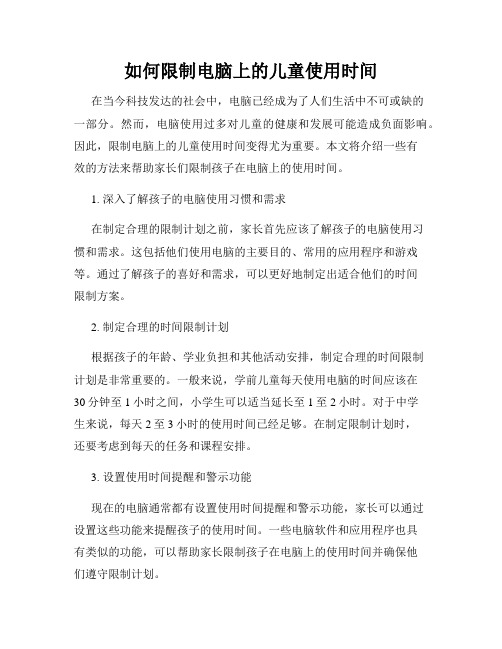
如何限制电脑上的儿童使用时间在当今科技发达的社会中,电脑已经成为了人们生活中不可或缺的一部分。
然而,电脑使用过多对儿童的健康和发展可能造成负面影响。
因此,限制电脑上的儿童使用时间变得尤为重要。
本文将介绍一些有效的方法来帮助家长们限制孩子在电脑上的使用时间。
1. 深入了解孩子的电脑使用习惯和需求在制定合理的限制计划之前,家长首先应该了解孩子的电脑使用习惯和需求。
这包括他们使用电脑的主要目的、常用的应用程序和游戏等。
通过了解孩子的喜好和需求,可以更好地制定出适合他们的时间限制方案。
2. 制定合理的时间限制计划根据孩子的年龄、学业负担和其他活动安排,制定合理的时间限制计划是非常重要的。
一般来说,学前儿童每天使用电脑的时间应该在30分钟至1小时之间,小学生可以适当延长至1至2小时。
对于中学生来说,每天2至3小时的使用时间已经足够。
在制定限制计划时,还要考虑到每天的任务和课程安排。
3. 设置使用时间提醒和警示功能现在的电脑通常都有设置使用时间提醒和警示功能,家长可以通过设置这些功能来提醒孩子的使用时间。
一些电脑软件和应用程序也具有类似的功能,可以帮助家长限制孩子在电脑上的使用时间并确保他们遵守限制计划。
4. 制定奖励和惩罚机制制定奖励和惩罚机制是一种激励孩子遵守电脑使用时间限制的方法。
例如,家长可以根据孩子按时遵守限制计划的表现来给予奖励,如增加他们其他活动的时间或者赠送小礼物。
相反,如果孩子违反了限制计划,可以给予适当的惩罚,如减少他们使用电脑的时间或者限制其他活动的参与。
5. 培养孩子的多样化兴趣和爱好限制电脑使用时间并不意味着剥夺孩子们的乐趣和娱乐。
相反,家长可以鼓励孩子培养更多的多样化兴趣和爱好,如阅读、运动、绘画、音乐等。
通过培养这些兴趣和爱好,孩子们可以更好地利用他们的空闲时间,并且减少对电脑的过度依赖。
6. 与孩子开展交流和互动在限制孩子电脑使用时间的同时,与他们开展交流和互动也是至关重要的。
如何设置家庭网络的家长控制功能

如何设置家庭网络的家长控制功能随着科技的不断发展和智能设备的普及,家庭网络已成为现代家庭不可或缺的一部分。
然而,对于家中的未成年人来说,互联网可能存在一些潜在的风险和不良内容。
为了保护孩子的健康成长和网络安全,设置家庭网络的家长控制功能成为了一个重要的任务。
本文将介绍一些有效的方法和技巧,帮助家长们更好地设置和运用家庭网络的家长控制功能。
首先,了解家长控制功能的作用和原理是非常关键的。
家长控制功能旨在限制和监控未成年人在互联网上的活动,过滤和屏蔽不适宜他们观看的内容,以及管理他们的上网时间和网站访问权限。
这一功能通常由路由器或家庭网络安全软件提供。
一、设置家庭网络过滤器家庭网络过滤器可以帮助屏蔽不适合未成年人观看的内容,如成人内容、暴力内容等。
设置家庭网络过滤器通常需要进入路由器的管理界面,根据具体的路由器型号和品牌,设置相应的过滤规则。
一些先进的路由器还提供了云端过滤数据库,可以自动更新和阻止最新的不良网站。
此外,家长也可以自行添加一些特定的网站到黑名单中,以确保未成年人不能访问。
二、管理上网时间和时间限制过度使用互联网可能会导致孩子学习成绩下降、生活习惯紊乱等问题。
为了避免这种情况的发生,家长可以设置上网时间限制。
通过路由器的管理界面或家长控制应用程序,可以轻松地对孩子的上网时间进行调整和控制。
根据孩子的实际情况,制定一套合理的上网时间计划,以确保他们有足够的时间进行学习、户外活动和社交。
三、监控和管理网络活动除了过滤不良内容和限制上网时间,家长还可以通过家长控制功能监控孩子的网络活动。
一些路由器或家庭网络安全软件提供了实时的活动记录和网站访问日志,让家长了解孩子的上网偏好和浏览历史。
此外,还可以设置关键词过滤,监控和屏蔽与不良内容相关的关键词,确保孩子在互联网上接触到的是积极健康的信息。
四、与孩子沟通和教育设置家庭网络的家长控制功能只是一种手段,而非目的。
家长应该与孩子进行沟通,并给予他们正确而详细的网络教育。
如何设置电脑上网时间限制

如何设置电脑上网时间限制如今,电脑已经成为我们生活中不可或缺的工具。
然而,长时间使用电脑上网不仅会对健康产生负面影响,还容易导致学习和工作效率的下降。
因此,合理设置电脑上网时间限制变得至关重要。
本文将介绍一些简单实用的方法,帮助您有效管理上网时间,提高生活质量和工作效率。
一、使用家长控制功能如果您是父母或者需要为孩子设置上网时间限制,可以使用电脑自带的家长控制功能。
这些功能在大多数操作系统中都有提供,可通过以下步骤进行设置:1. 打开“控制面板”或者系统设置。
2. 寻找并点击“家长控制”或者“用户账户与家庭安全”。
3. 选择要设置时间限制的用户账户。
4. 进入“时间限制”或者“时间管理”选项。
5. 根据需求设置上网时间段和每日可用时长。
6. 完成设置后,系统将会自动限制用户在规定时间段内上网。
二、使用第三方软件除了操作系统自带的家长控制功能,还有许多第三方软件可帮助您更加灵活地设置电脑上网时间限制。
以下是一些常见的第三方软件:1. Net Nanny:这是一款功能强大的网页过滤和家庭安全软件,支持设置上网时间限制和过滤不良内容。
2. Qustodio:这是一款专门为家长设计的软件,可帮助您监控和管理孩子的在线活动,包括设置上网时间限制。
3. Cold Turkey:这是一款专注于屏蔽分散注意力的软件,除了限制上网时间,还可帮助您屏蔽社交媒体和其他容易分散注意力的网页。
无论您选择哪款软件,务必在下载和安装时注意软件的可靠性和安全性,避免下载恶意软件或病毒。
三、设定家庭规定和约定除了使用软件和家长控制功能,还可以通过设定家庭规定和约定来约束自己或者家庭成员的上网时间。
可以和家人商量并制定一些具体的规定,例如:1. 在特定时间段内禁止使用电脑上网。
2. 在学习或工作期间限制上网时间。
3. 鼓励在家人互动和户外活动中度过更多时间。
通过设定这些规定和约定,可以增强家庭成员的自觉性和管理能力,有效控制上网时间,创造更健康的生活环境。
如何设置家庭网络的家长控制功能

如何设置家庭网络的家长控制功能在今天的数字时代,互联网已经成为人们日常生活中不可或缺的一部分。
然而,对于家庭而言,尤其是有孩子的家庭,网络的使用还存在一些潜在的风险和挑战。
为了保护孩子的健康成长,许多家长希望能够对家庭网络进行有效的控制和管理。
因此,本文将讨论如何设置家庭网络的家长控制功能,以帮助家长们更好地管理网络使用,保护孩子的网络安全。
一、了解家长控制功能的作用和意义在我们深入讨论如何设置家庭网络的家长控制功能之前,首先让我们了解一下家长控制功能的作用和意义。
家长控制功能是一种网络管理工具,可以帮助家长控制和监控家庭网络使用的内容和时间。
通过设置家长控制功能,家长可以限制孩子访问不适宜的网站,过滤不良信息,并设定合理的上网时间,从而保护他们的身心健康,培养良好的上网习惯。
二、选择合适的家长控制软件或工具要设置家庭网络的家长控制功能,首先需要选择合适的家长控制软件或工具。
市场上有许多家长控制软件和路由器自带的控制功能可供选择。
在选择时,考虑以下几个因素:软件或工具的稳定性和可靠性、功能的丰富性和灵活性、易用性和界面友好性等。
三、设置访问限制和过滤规则一旦选择了合适的家长控制软件或工具,接下来需要设置访问限制和过滤规则。
这些规则可以包括以下几个方面:1. 网站过滤:设置黑名单或白名单,禁止或允许孩子访问特定的网站。
可以根据孩子的年龄和发展阶段,过滤成人内容或不良信息的访问。
2. 关键词过滤:设置关键词过滤规则,禁止或限制孩子搜索和访问包含不良关键词的内容。
3. 应用和游戏限制:限制孩子使用特定应用或游戏的时间和权限,防止沉迷游戏或浪费过多时间。
4. 时间控制:设定合理的上网时间限制,确保孩子在适当的时间里使用网络,并避免长时间的连续上网。
四、定期检查和更新家长控制设置设置家长控制功能并不是一劳永逸的事情。
随着孩子的成长和网络环境的变化,家长控制设置可能需要进行定期检查和更新。
家长应定期检查和评估已经设置的规则和限制是否仍然适用,根据孩子的需求和成长状况进行相应的调整。
如何设置Windows系统的用户账户和家长控制
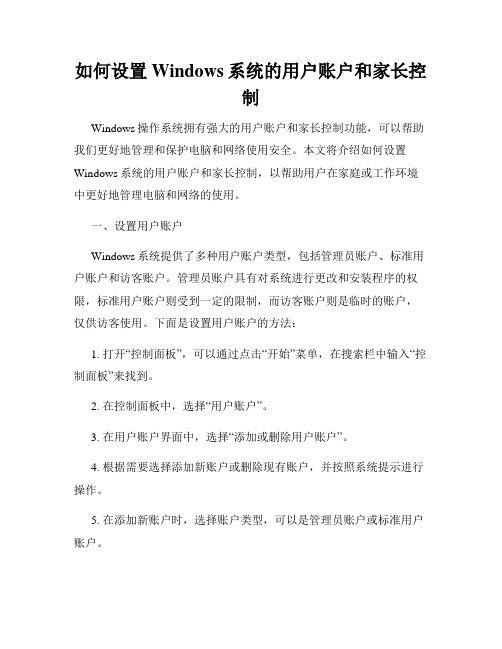
如何设置Windows系统的用户账户和家长控制Windows操作系统拥有强大的用户账户和家长控制功能,可以帮助我们更好地管理和保护电脑和网络使用安全。
本文将介绍如何设置Windows系统的用户账户和家长控制,以帮助用户在家庭或工作环境中更好地管理电脑和网络的使用。
一、设置用户账户Windows系统提供了多种用户账户类型,包括管理员账户、标准用户账户和访客账户。
管理员账户具有对系统进行更改和安装程序的权限,标准用户账户则受到一定的限制,而访客账户则是临时的账户,仅供访客使用。
下面是设置用户账户的方法:1. 打开“控制面板”,可以通过点击“开始”菜单,在搜索栏中输入“控制面板”来找到。
2. 在控制面板中,选择“用户账户”。
3. 在用户账户界面中,选择“添加或删除用户账户”。
4. 根据需要选择添加新账户或删除现有账户,并按照系统提示进行操作。
5. 在添加新账户时,选择账户类型,可以是管理员账户或标准用户账户。
通过设置用户账户,我们可以合理划分权限,提高系统管理的灵活性和安全性。
二、使用家长控制Windows系统的家长控制功能可以帮助家长或监护人对孩子或受管理用户的电脑和网络使用进行限制和监控。
下面是设置家长控制的方法:1. 打开“控制面板”,选择“用户账户”。
2. 在用户账户界面中,选择“设置家长控制”。
3. 选择要设置家长控制的用户账户。
4. 在家长控制界面中,可以按需选择设置时间限制、游戏限制、应用限制等功能。
5. 根据需要对各项功能进行设置,可以设置每天的使用时间、允许或禁止的应用程序、允许或禁止的游戏等。
使用家长控制功能可以帮助监控和管理孩子或受管理用户的电脑和网络使用行为,保护其免受不良内容的影响。
三、创建Microsoft账户为了更好地享受Windows系统带来的互联网服务和功能,我们可以创建一个Microsoft账户。
Microsoft账户可以用于登录Windows系统、访问OneDrive云存储、购买和下载应用程序等。
在家庭网络中设置家长控制的步骤
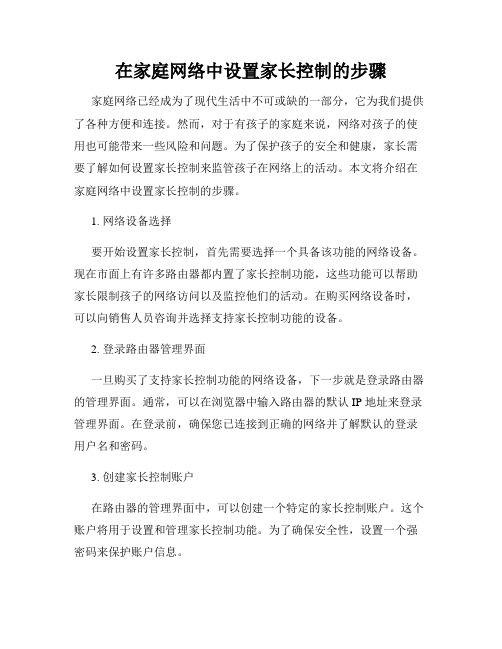
在家庭网络中设置家长控制的步骤家庭网络已经成为了现代生活中不可或缺的一部分,它为我们提供了各种方便和连接。
然而,对于有孩子的家庭来说,网络对孩子的使用也可能带来一些风险和问题。
为了保护孩子的安全和健康,家长需要了解如何设置家长控制来监管孩子在网络上的活动。
本文将介绍在家庭网络中设置家长控制的步骤。
1. 网络设备选择要开始设置家长控制,首先需要选择一个具备该功能的网络设备。
现在市面上有许多路由器都内置了家长控制功能,这些功能可以帮助家长限制孩子的网络访问以及监控他们的活动。
在购买网络设备时,可以向销售人员咨询并选择支持家长控制功能的设备。
2. 登录路由器管理界面一旦购买了支持家长控制功能的网络设备,下一步就是登录路由器的管理界面。
通常,可以在浏览器中输入路由器的默认 IP 地址来登录管理界面。
在登录前,确保您已连接到正确的网络并了解默认的登录用户名和密码。
3. 创建家长控制账户在路由器的管理界面中,可以创建一个特定的家长控制账户。
这个账户将用于设置和管理家长控制功能。
为了确保安全性,设置一个强密码来保护账户信息。
4. 设置网络时间限制家长控制的一个重要功能是限制孩子在网络上的时间。
通过家长控制账户,在管理界面中可以设置每天或每周的网络时间限制。
可以根据孩子的年龄和需要设置不同的时间段,比如在晚上睡觉前禁止上网或者限制在学习时间段内的网络访问。
5. 过滤网站和内容除了时间限制,家长控制还可以帮助过滤不适合孩子浏览的网站和内容。
在管理界面中,可以设置黑名单或者白名单来控制孩子可以访问的网站。
黑名单是指禁止访问的网站列表,白名单是指允许访问的网站列表。
针对不同的年龄段,可以灵活地调整过滤规则。
6. 监控网络活动家长控制还可以提供监控孩子在网络上的活动的功能。
在管理界面中,可以查看孩子的浏览历史记录、下载记录以及连接设备的详细信息。
通过监控网络活动,家长可以及时发现孩子可能面临的潜在风险,并采取措施来保护他们的安全。
如何设置家庭网络策略控制孩子上网时间
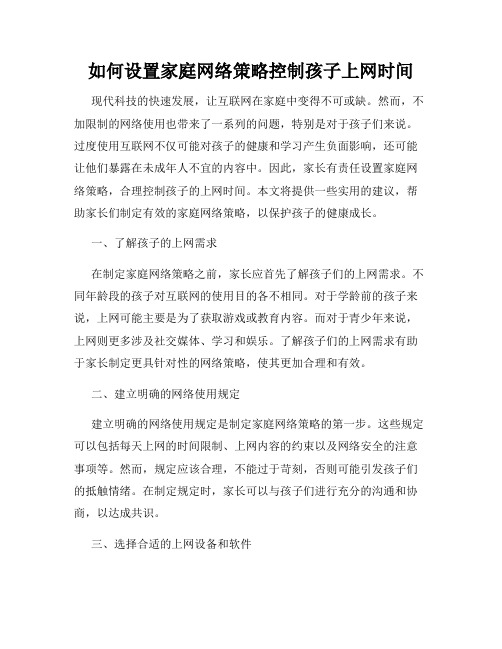
如何设置家庭网络策略控制孩子上网时间现代科技的快速发展,让互联网在家庭中变得不可或缺。
然而,不加限制的网络使用也带来了一系列的问题,特别是对于孩子们来说。
过度使用互联网不仅可能对孩子的健康和学习产生负面影响,还可能让他们暴露在未成年人不宜的内容中。
因此,家长有责任设置家庭网络策略,合理控制孩子的上网时间。
本文将提供一些实用的建议,帮助家长们制定有效的家庭网络策略,以保护孩子的健康成长。
一、了解孩子的上网需求在制定家庭网络策略之前,家长应首先了解孩子们的上网需求。
不同年龄段的孩子对互联网的使用目的各不相同。
对于学龄前的孩子来说,上网可能主要是为了获取游戏或教育内容。
而对于青少年来说,上网则更多涉及社交媒体、学习和娱乐。
了解孩子们的上网需求有助于家长制定更具针对性的网络策略,使其更加合理和有效。
二、建立明确的网络使用规定建立明确的网络使用规定是制定家庭网络策略的第一步。
这些规定可以包括每天上网的时间限制、上网内容的约束以及网络安全的注意事项等。
然而,规定应该合理,不能过于苛刻,否则可能引发孩子们的抵触情绪。
在制定规定时,家长可以与孩子们进行充分的沟通和协商,以达成共识。
三、选择合适的上网设备和软件选择合适的上网设备和软件也是制定家庭网络策略的重要环节。
家长可以选择安装家庭网关或监控软件,来限制孩子们的上网时间和访问内容。
这些软件可以根据设定的规定,自动屏蔽或禁止访问未成年人不宜的网站。
此外,家长还可以选择家庭路由器中带有家长控制功能的设备,以便更方便地管理孩子们的上网行为。
四、与孩子进行积极的互动仅仅依靠技术手段来控制孩子的上网行为并不足够,更重要的是与孩子进行积极的互动。
家长可以花更多时间陪伴孩子,与他们一起参与有益的活动,如户外运动、读书或进行手工制作等。
通过积极的互动,不仅可以减少孩子们对互联网的依赖,还能够提升他们的兴趣和创造力。
五、树立家庭网络安全意识除了控制孩子的上网时间外,家长还应该教育孩子们如何保护自己的个人隐私和网络安全。
电脑怎么设置上网时间有限制

电脑怎么设置上网时间有限制电脑设置上网时间限制方法1电脑自带控制方法1这种方法只适用于window7系统,依次点击开始控制面板用户账户和家长控制2点击家长控制选择updatususer账户。
3勾选启用,应用当前设置时间限制4通过鼠标左键点击选定的时间段,变成蓝色即为不允许上网时间,最后点击确定即可。
电脑设置上网时间限制方法2通过路由器限制1现在很多家庭都拥有不只一台电脑,多台电脑上网都是通过路由器进行,那么就可以通过路由器自带的上网行为控制,限制孩子电脑的上网时间。
2登录路由器,在浏览器中输入192.168.1.1或者192.168.0.1(详细的登录地址请看路由器背面),按照提示输入帐号,密码(一般初始的帐号密码均为admin)。
3点击行为管理(有的路由器叫做家长控制)时间段配置添加新条目。
4时间段名称随便输入,然后按照自己的需求选择控制孩子上网时间。
相关阅读:电脑常用使用小技巧如何我们要离开座位,又不想让人看到我们的电脑中的内容或者一些聊天信息的话,可以使用快捷键键,可以将电脑锁屏。
使用快捷键,可以关闭所有的页面,包括浏览器页面和记事本页面等等如果桌面的图片太多太乱,很难找到我的电脑或计算机图标的话,可以使用快捷键,即可打开资源管理器。
当有人做过来的时候,你不想让人看到你在浏览什么网页的话,可以使用快捷键,直接返回桌面,一步到位。
想要直接打开电脑自带的录像功能的话,可以使用快捷键,然后输入,点击下回车键即可打开录像功能。
如果你想同时打开某些进程,以3D效果的形式打开的话,可以使用快捷键,可以让页面以3D效果呈现。
想要打开虚拟键盘的话,只需使用快捷键,然后输入,即可出现虚拟键盘啦。
如何在家庭网络中设置家长控制

如何在家庭网络中设置家长控制在现代社会中,互联网已经成为了人们生活中不可或缺的一部分。
然而,互联网的广泛使用也带来了一些问题,尤其是对于家庭中的孩子们来说。
为了保护孩子们免受互联网的负面影响,家长们可以通过设置家长控制来监管和限制孩子们在互联网上的活动。
本文将探讨如何在家庭网络中设置家长控制,以帮助家长们更好地保护孩子们的健康成长。
首先,家长们可以通过设置家庭网络过滤器来限制孩子们访问不适宜的网站。
网络过滤器可以根据内容对网站进行分类和过滤,从而阻止孩子们访问不良内容。
家长们可以根据孩子们的年龄和兴趣设置不同的过滤级别,以确保他们只能访问到适合他们年龄段的内容。
此外,家长们还可以根据需要手动添加或删除特定的网站,以进一步控制孩子们的上网行为。
其次,家长们可以设置时间限制来控制孩子们使用互联网的时间。
长时间沉溺于互联网可能会影响孩子们的学习和社交能力,因此,家长们可以通过设置时间限制来确保孩子们有足够的时间进行其他活动,如学习、户外运动和与家人交流。
可以根据孩子们的日常时间表和需求,合理地分配他们在互联网上的时间,以保持一个良好的平衡。
此外,家长们还可以通过监控孩子们的互联网活动来了解他们的上网行为。
监控软件可以记录孩子们访问的网站、使用的应用程序以及在线交流的内容,从而帮助家长们了解孩子们在互联网上的行为和兴趣。
通过监控,家长们可以及时发现并解决孩子们可能存在的问题,如沉迷游戏、上网成瘾等,以保护他们的身心健康。
此外,家长们还可以与孩子们一起制定互联网使用规则,并定期进行沟通和讨论。
通过与孩子们的互动,家长们可以帮助他们更好地理解互联网的利与弊,教导他们如何正确地使用互联网。
同时,家长们也应该根据孩子们的年龄和成熟程度,逐步放宽对他们的限制,让他们逐渐学会自我管理和自我控制。
最后,家长们还可以通过与其他家长和教育专家的交流和分享经验,获取更多关于家长控制的建议和方法。
互联网是一个不断发展和变化的世界,家长们需要不断学习和适应新的技术和挑战,以更好地保护孩子们的安全和健康。
windows 家长控制设置规则 -回复

windows 家长控制设置规则-回复Windows家长控制设置规则Windows家长控制是一项非常有用的功能,旨在帮助家长对孩子的电脑活动进行监控和管理。
通过设置适当的规则,家长可以有效地保护孩子免受不良内容和网络威胁的影响。
本文将一步一步回答关于Windows 家长控制设置规则的问题。
步骤一:了解Windows家长控制功能首先,了解Windows家长控制功能的各方面是很重要的。
该功能可以让您控制孩子的上网时间、监控他们的活动、限制应用程序访问,以及过滤内容。
通过设置适当的规则,您可以确保孩子在安全、健康的网络环境中成长。
步骤二:创建家长监控账户要开始设置Windows家长控制,您需要创建一个专门的家长监控账户。
这个账户将用于监控和控制孩子的电脑活动。
创建账户时,请使用一个独特的用户名和密码,确保只有合法的人可以访问这个账户。
步骤三:添加和管理孩子的账户一旦您创建了家长监控账户,下一步就是添加和管理孩子的账户。
通过这个账户,您可以设置特定的规则和限制,以适应孩子的需求。
添加孩子的账户时,请确保设置一个有意义的用户名,并为其设置一个适当的密码。
步骤四:设置上网和时间限制接下来,您可以设置孩子的上网和时间限制。
您可以根据具体的需求,限制孩子的每日上网时间,可以设置在工作日和周末的不同时间段内的上网时间。
此外,您还可以设置一个最长的连续上网时间,以确保孩子不会过度沉迷于互联网。
步骤五:过滤和阻止不良内容Windows家长控制还带有内容过滤和阻止功能,以确保孩子不会访问不良内容。
您可以根据孩子的年龄和兴趣设置过滤规则,从而防止他们接触到不适宜的网站、应用程序和多媒体内容。
同时,您还可以阻止特定的网站或应用程序,以进一步保护孩子的上网安全。
步骤六:监控和审查孩子的活动使用Windows家长监控功能,您可以随时监控和审查孩子的电脑活动。
您可以查看他们的浏览历史记录、下载记录、应用程序使用情况等。
此举可以帮助您了解孩子的上网习惯和兴趣,并在有需要时进行适当的指导和监督。
电脑怎么设置家长控制?家长控制功能的使用技巧

电脑怎么设置家长控制?家长控制功能的使⽤技巧
现在电脑基本上已经成为了各家客户的标配,但是家中⼉童⼀般缺乏⾃制⼒,会把过多的时间⽤在玩电脑上,孩⼦⽹瘾太⼤,玩电脑太疯,控制不住,怎么办?这个时候就可以设置家长控制,来控制孩⼦使⽤电脑的时间和玩电脑游戏。
该如何建⽴控制孩⼦使⽤电脑呢下⾯我们就来分享电脑建⽴家长控制的技巧。
1、点击【开始】——【控制⾯板】
2、点击红⾊圈圈
3、新建⼀个标准账户,点击红⾊圈圈
4、输⼊【⽤户名】+【⽤户密码(可以不⽤)】
5、建⽴如图账户
6、点击【设置家长控制】
7、查看⼀下管理帐号设置密码了没有,如果没有,必须设置⼀个密码,点击管理帐号——点击【创建】。
8、输⼊你想设定的管理帐号的密码和密码提⽰(便于你记住密码,可以不写)
9、管理帐号密码设置好了之后,点击【孩⼦】账户
10、这⾥可以设置孩⼦可以使⽤电脑的时间,可以玩的游戏,可以打开的程序等等。
注意事项:
管理帐号必须设置密码,密码不能让孩⼦知道
标准账户建⽴了可以直接跳过建⽴标志帐号的步骤,信息操作如下:
1、在⽤户控制中选择“启⽤,应⽤当前设置”,开启控制功能。
2、在⽤户控制中选择时间控制,勾选阻⽌⽤户使⽤电脑的时间。
3、在⽤户控制中选择游戏控制,在是否允许⽤户玩游戏的选项中选择否。
重启电脑即可⽣效。
以上就是电脑家长控制的设置教程,希望⼤家喜欢,请继续关注。
家庭网络时间控制方法管理家人上网时间
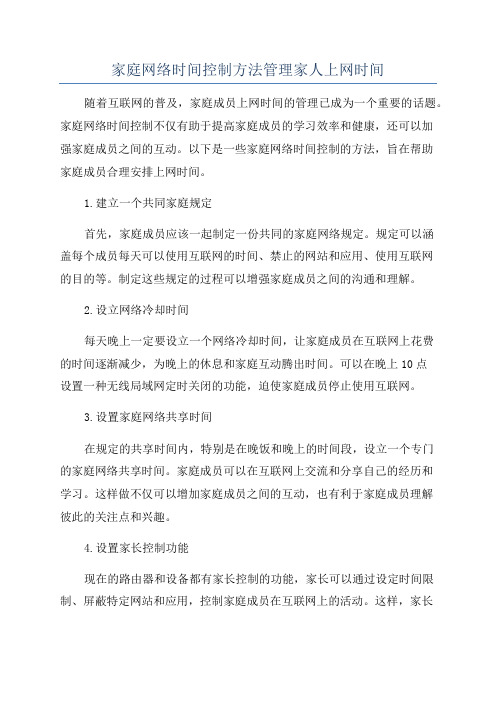
家庭网络时间控制方法管理家人上网时间随着互联网的普及,家庭成员上网时间的管理已成为一个重要的话题。
家庭网络时间控制不仅有助于提高家庭成员的学习效率和健康,还可以加强家庭成员之间的互动。
以下是一些家庭网络时间控制的方法,旨在帮助家庭成员合理安排上网时间。
1.建立一个共同家庭规定首先,家庭成员应该一起制定一份共同的家庭网络规定。
规定可以涵盖每个成员每天可以使用互联网的时间、禁止的网站和应用、使用互联网的目的等。
制定这些规定的过程可以增强家庭成员之间的沟通和理解。
2.设立网络冷却时间每天晚上一定要设立一个网络冷却时间,让家庭成员在互联网上花费的时间逐渐减少,为晚上的休息和家庭互动腾出时间。
可以在晚上10点设置一种无线局域网定时关闭的功能,迫使家庭成员停止使用互联网。
3.设置家庭网络共享时间在规定的共享时间内,特别是在晚饭和晚上的时间段,设立一个专门的家庭网络共享时间。
家庭成员可以在互联网上交流和分享自己的经历和学习。
这样做不仅可以增加家庭成员之间的互动,也有利于家庭成员理解彼此的关注点和兴趣。
4.设置家长控制功能现在的路由器和设备都有家长控制的功能,家长可以通过设定时间限制、屏蔽特定网站和应用,控制家庭成员在互联网上的活动。
这样,家长可以有限度地管理家庭成员的上网时间,确保他们能够更好地平衡学习和娱乐的时间。
5.鼓励家人参与户外活动除了上网之外,鼓励家人参与户外活动也是一个管理上网时间的好方法。
鼓励家庭成员参加体育活动、户外游戏、社交聚会等。
这样,家庭成员将会有更多的选择,不会过分沉迷于互联网上。
6.合理安排学习时间对于正在上学的家庭成员来说,学习应该是他们最重要的任务之一、在设定互联网使用时间时,要合理安排学习时间。
家长可以根据孩子的学习进度和需要,制定一个明确的学习时间表,并且监督孩子在这个时间内专注于学习。
7.家长要带头树立榜样家长起到了家庭网络时间管理的关键作用。
家长应该积极地参与家庭互动,提供给孩子良好的榜样。
屏幕时间管理哪里设置

屏幕时间管理哪里设置在现代社会中,人们对电子设备的依赖越来越高。
我们每天都会花费大量的时间使用电脑、手机、平板和其他智能设备。
然而,过度使用这些设备可能会影响我们的健康和生活质量。
为了更好地管理我们的屏幕时间,我们可以在各种设备和操作系统上进行设置和调整。
本文将介绍如何在不同的设备和操作系统上设置屏幕时间管理。
Windows 操作系统在 Windows 操作系统中,微软提供了一个名为“家长监控”的功能,可以帮助用户管理和控制他们的屏幕时间。
用户可以通过以下步骤来设置屏幕时间管理:1.打开“设置”应用程序,可以通过在开始菜单中搜索“设置”来找到它。
2.在“设置”应用程序中,点击“帐户”选项。
3.在“帐户”选项中,选择“家长监控”。
4.如果你尚未设置“家庭组”,则需要按照应用程序的指示创建一个“家庭组”。
5.创建“家庭组”后,你可以将屏幕时间限制应用于各个家庭成员的微软账户。
macOS 操作系统在 macOS 操作系统中,苹果提供了一个名为“家长控制”的功能,可以帮助家长管理和控制他们孩子的屏幕时间。
用户可以按照以下步骤来设置屏幕时间管理:1.打开“系统偏好设置”,可以在“应用程序”文件夹中找到它。
2.在“系统偏好设置”中,点击“家长控制”。
3.在“家长控制”选项中,选择你要设置的家庭成员。
4.在弹出的窗口中,你可以设置屏幕时间的限制,以及其他的应用和功能的限制。
iOS 操作系统在 iOS 操作系统中,苹果提供了一个名为“屏幕使用时间”的功能,可以帮助用户管理和控制他们对 iPhone 或 iPad 的使用时间。
用户可以按照以下步骤来设置屏幕时间管理:1.打开“设置”应用程序,并点击“屏幕使用时间”选项。
2.在“屏幕使用时间”选项中,你可以查看你的设备使用情况的汇总信息。
3.如果你希望设置使用时间限制,你可以点击“应用限制”选项。
4.在弹出的窗口中,你可以选择要限制的应用和功能,以及设置每天的使用时间限制。
- 1、下载文档前请自行甄别文档内容的完整性,平台不提供额外的编辑、内容补充、找答案等附加服务。
- 2、"仅部分预览"的文档,不可在线预览部分如存在完整性等问题,可反馈申请退款(可完整预览的文档不适用该条件!)。
- 3、如文档侵犯您的权益,请联系客服反馈,我们会尽快为您处理(人工客服工作时间:9:00-18:30)。
用Windows 7的家长控制功能来控制孩子上网时间
现在很多家长都给自己的孩子买了电脑,希望电脑能提高他们的学习,但是青少年使用电脑时,大部分时间都用来上网。
父母的职责就是留心他们在上网时做什么,担心他们可能会在网上遇到威胁,这种威胁即来自那些试图安装恶意软件的网站了,民来自很容易访问或者意外碰到的成人网站。
现在家长们不用担心了,家长控制就能帮上您这个忙。
为孩子创建一个账户
首先单击开始按钮,打开控制面板,在弹出的窗口中点击用户账户和家庭安全。
在单击家长控制按钮,在家长控制对话框里,点击创建新用户账户。
然后在弹出的窗口中,输入新用户的名称宝贝,如果需要给这个账户设置密码,勾选下面的用户下次登录时必须设置密码选项。
如果你的管理员账户没有设置密码,系统还会让你给管理员账户设置密码,不然别人就会直接进入你的管理员用户来关闭家长控制功能,最后单击创建账户按钮即可。
家长控制设置
首先单击宝贝账户,在弹出的窗口中选择启动,应用当前设置,然后单击下面的时间限制按钮,这时会显示一个周一至周日每天24小时的表格,点击表格中禁止上网的时段,表格的颜色就会变成蓝色,蓝色表示要阻止的时段,设置完成后点击确定按钮就大功告成了。
此外这里还提供了游戏设置和允许了阻止特定的程序的功能,使用起来十分方便,这些都给孩子在上网时提供了安全保障。
PS:在Vista环境下,同样也提供了家长控制功能,设置方法仿照Windows 7环境下就可以了。
